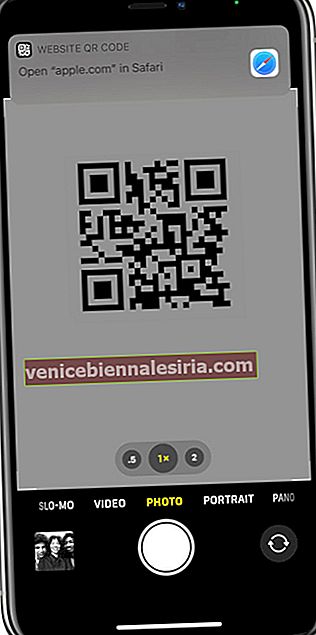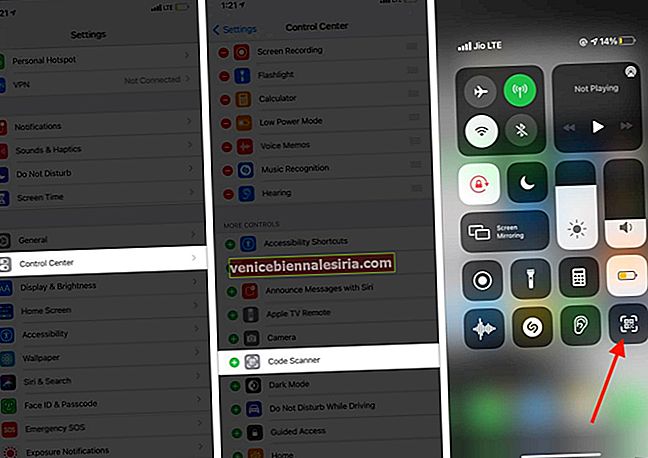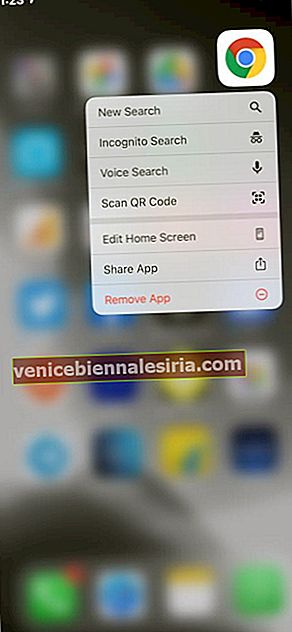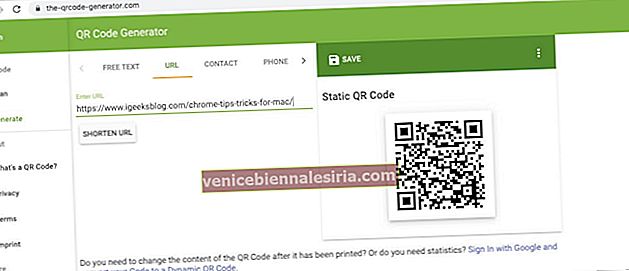Codurile de răspuns rapid (QR) facilitează scanarea și vizitarea unei pagini web, apelarea unui număr de telefon, adăugarea unui număr la contacte și chiar partajarea parolelor Wi-Fi! Aceasta elimină problemele legate de amintirea și tastarea adreselor URL sau a textelor lungi. Scanați doar codul QR folosind iPhone-ul dvs. și boom, vă duce la pagina web menționată. Ești deja entuziasmat? Permiteți-mi să vă arăt cum să scanați coduri QR pe iPhone.
- Cum se scanează codul QR cu camera iPhone
- Adăugați un scaner de cod QR în Centrul de control
- Cum să scanați coduri QR cu aplicația Wallet de pe iPhone
- Utilizați aplicații de scanare de cod QR de la terți
- Cum să scanați un cod QR folosind Chrome pe iPhone
- Sfat bonus: Cum să creați rapid coduri QR folosind computerul!
Cum se scanează codul QR cu camera iPhone
- Deschideți aplicația Cameră din ecranul de pornire și selectați camera orientată spre spate.
- Îndreptați corect camera către codul QR pe care îl vedeți pe ecranul computerului, hârtie, broșură, cutie etc. Vă rugăm să acordați câteva secunde.
- Atingeți notificarea care apare în partea de sus.
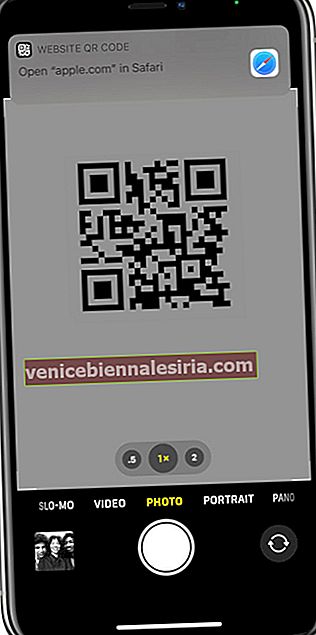
Fapte amuzante: Am încercat să scanez un cod QR folosind camera frontală selfie. Nu merge. ?
Notă: Dacă nu vedeți o notificare pop-up în timp ce scanați un cod QR, deschidețiaplicația Setări și atingeți Cameră foto . Apoi, asigurați-vă căeste activatăcomutarea pentru scanarea codurilor QR .
Adăugați un scaner de cod QR în Centrul de control
- Deschideți aplicația Setări iPhone și atingeți Control Center .
- Derulați în jos și atingeți butonul verde plus pentru Code Scanner . Ați adăugat cu succes această comandă rapidă la Control Center.
- Apoi, afișați Centrul de control.
Pentru aceasta, pe un iPhone cu Face ID, glisați în jos din colțul din dreapta sus. Pe iPhone cu butonul Acasă frontal, glisați în sus din partea de jos a ecranului.
- Atingeți pictograma Scanner de coduri și îndreptați-o către un cod QR.
- Vă va duce automat la pagina web.
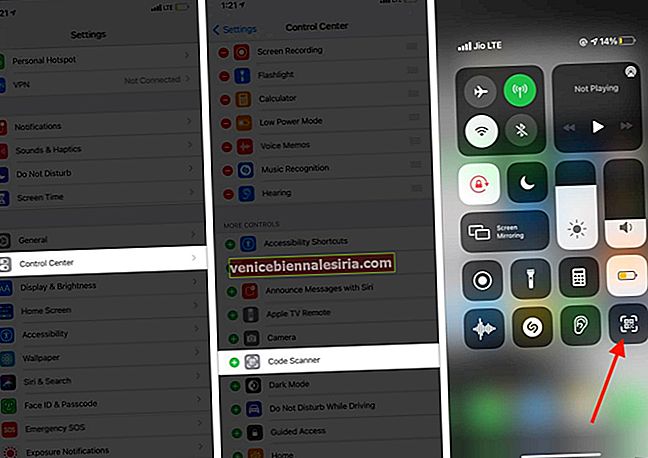
Cum să scanați coduri QR cu aplicația Wallet de pe iPhone
Aplicația iPhone Wallet poate scana și coduri QR pentru permise de îmbarcare, cupoane, bilete etc. Pentru aceasta, atingeți pictograma + din partea de sus a secțiunii „Abonamente”. Apoi, atingeți Scanare cod pentru a adăuga o trecere.
Dacă nu vedeți butonul plus, derulați abonamentele și atingeți Editați abonamentele . Derulați până jos și atingeți Scanare cod . (Se va deschide aplicația Cameră foto.)
Utilizați aplicații de scanare de cod QR de la terți
Sincer, nu aveți nevoie de o aplicație separată pentru scanarea codurilor QR, deoarece soluțiile încorporate oferite de iOS și iPadOS sunt excelente. Cu toate acestea, aplicațiile de scanare a codurilor terțe pot adăuga câteva caracteristici utile, cum ar fi păstrarea unui istoric al tuturor codurilor pe care le-ați scanat. Acestea vă pot permite, de asemenea, să creați propriile coduri QR. Deci, dacă aceste opțiuni vă entuziasmează, iată aplicațiile pentru cod QR pe care vi le recomandăm:
- Cititor de coduri QR și scaner QR
- Scaner de coduri QR și coduri de bare
- Cititor de cod QR - QrScan
Notă : Avem o listă cu cele mai bune aplicații pentru scaner de coduri de bare și coduri QR pe care să le încercați. Verifică-i.
Cum să scanați un cod QR folosind Chrome pe iPhone
- Din ecranul de pornire iPhone sau Biblioteca de aplicații, apăsați lung aplicația Chrome .
- Atinge Scanează cod QR .
- Permiteți aplicației să acceseze camera dispozitivului și să o îndrepte spre un cod QR.
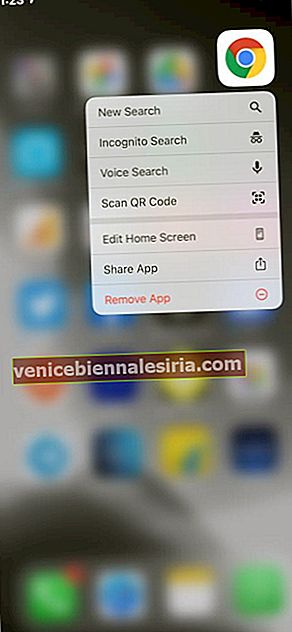
Sfat bonus: Cum să creați rapid coduri QR folosind computerul!
Acum știți mai multe moduri de a scana un cod QR. Dar dacă doriți să creați un cod? Ei bine, este ușor. Puteți crea un cod QR pentru detaliile dvs. de contact, cum ar fi numărul de e-mail sau numărul de telefon, pagina web etc. Acest lucru va permite oamenilor să scaneze pur și simplu codul QR respectiv și să acceseze informațiile!
Mac-ul meu de birou și iPhone-ul meu au ID-uri Apple diferite. Astfel, nu pot folosi caracteristici de continuitate pentru a deschide legături între dispozitive. Deci, ori de câte ori trebuie să deschid un link de aplicație sau o pagină web care este deschisă pe computerul de pe iPhone, creez rapid un cod QR și îl scanez folosind telefonul meu.
Posibilitățile sunt nelimitate. Iată o modalitate ușoară și gratuită de a crea coduri QR.
- Accesați-qrcode-generator.com de pe computer, filă sau iPhone.
- Selectați adresa URL, contact, telefon etc., după cum doriți. Selectez „URL”.
- Lipiți adresa URL dorită și veți vedea instantaneu codul QR în partea dreaptă.
- Puteți descărca acest cod QR pentru utilizare ulterioară, cum ar fi tipărirea sau scanarea acestuia.
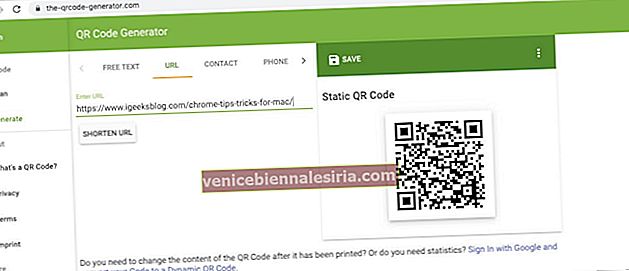
Sfat Pro : dacă utilizați Chrome, faceți clic dreapta pe o pagină și alegeți Creați cod QR pentru această pagină.
Întrebări frecvente legate de codul QR
Î. Puteți scana un cod QR fără o aplicație?
Puteți scana un cod QR fără a necesita nicio aplicație terță parte. Cu toate acestea, aveți nevoie de aplicația Cameră încorporată sau de comanda rapidă Scanner de cod.
Î. IPhone are un scanner QR încorporat?
Da. Camera iPhone integrată poate scana coduri QR. În plus, puteți utiliza, de asemenea, aplicația Wallet sau comanda rapidă din Centrul de control pentru a scana coduri QR.
Î. Ce dispozitive iPhone pot scana coduri QR?
Toate iPhone-urile care rulează iOS 11 și versiunile ulterioare pot scana coduri QR folosind aplicația Cameră încorporată și alte metode menționate în articolul de mai sus.
Î. De ce iPhone-ul meu nu scanează codul QR?
Dacă ați dezactivat scanarea codurilor QR din aplicația iPhone Settings → Camera , nu puteți scana codurile QR. Asigurați-vă că îl activați.
Îți plac codurile QR pe iPhone?
Cred că această postare a adăugat valoare și acum știți mai multe despre scanarea codului QR pe iPhone. Odată ce începi să folosești coduri QR, acestea devin o mică parte distractivă din viața ta profesională.
Dacă aveți întrebări suplimentare, nu ezitați să întrebați în secțiunea de comentarii de mai jos.
Vă va plăcea, de asemenea, să citiți:
- 4 motive pentru care codurile QR sunt mai bune decât RFID
- Cum se folosește codul QR Twitter pe iPhone
- Cele mai bune aplicații pentru cameră pentru iPhone